- Μέρος 1. Διορθώστε την αδυναμία φόρτωσης φωτογραφίας στο iPhone με χρήση του FoneLab System Recovery iOS
- Μέρος 2. Ενημερώστε το iOS για να διορθώσετε την αδυναμία φόρτωσης φωτογραφίας στο iPhone
- Μέρος 3. Διορθώστε το Unable to Load Photo στο iPhone απενεργοποιώντας τη λειτουργία Low Data
- Μέρος 4. Συχνές ερωτήσεις σχετικά με τη διόρθωση μιας αδυναμίας φόρτωσης φωτογραφίας στο iPhone
Ανακτήστε τα δεδομένα σας από το iPhone στον υπολογιστή εύκολα.
Χρήσιμοι τρόποι για να διορθώσετε την αδυναμία φόρτωσης φωτογραφίας στο iPhone
 αναρτήθηκε από Lisa Au / 26 Ιουνίου 2023 09:00
αναρτήθηκε από Lisa Au / 26 Ιουνίου 2023 09:00 Προσπαθώ να δείξω στην αδερφή μου τις φωτογραφίες που τράβηξα κατά τη διάρκεια μιας εκδήλωσης στο σχολείο, αλλά δεν μπορώ να φορτώσω φωτογραφίες στο iPhone. Δεν μπορώ να εντοπίσω το πρόβλημα, επομένως δεν έχω ιδέα πώς να διορθώσω οτιδήποτε είναι λάθος με τη συσκευή μου. Σε παρακαλώ βοήθησέ με. Δεν θέλω να χάσω τις φωτογραφίες μου.
Λαμβάνετε το μήνυμα σφάλματος "Δεν είναι δυνατή η φόρτωση φωτογραφίας" κάθε φορά που ανοίγετε μια εικόνα στο iPhone σας; Λοιπόν, δεν είσαι ο μόνος. Πολλοί χρήστες iPhone αντιμετωπίζουν μερικές φορές αυτό το πρόβλημα για διάφορους λόγους. Για παράδειγμα, αυτό το σφάλμα παρουσιάζεται όταν αποκτάτε πάρα πολλά αρχεία στο iPhone σας που δεν λειτουργούν πλέον σωστά λόγω ανεπαρκούς αποθήκευσης σημαντικά. Ή ίσως, μπορεί να οφείλεται στην κακή σύνδεση στο διαδίκτυο. Πρέπει να βεβαιωθείτε ότι είναι σταθερό, είτε είναι συνδεδεμένο σε δίκτυο Wi-Fi είτε σε δίκτυο κινητής τηλεφωνίας. Εν τω μεταξύ, άλλα πιθανά ζητήματα περιλαμβάνουν εσωτερικές δυσλειτουργίες, προσωρινά σφάλματα κ.λπ.
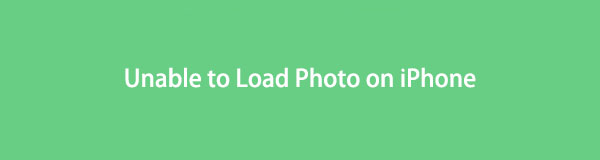
Τούτου λεχθέντος, αφήστε αυτήν την ανάρτηση να μοιραστεί αποτελεσματικές διορθώσεις για τη φόρτωση των φωτογραφιών που θέλετε να προβάλετε στο iPhone σας. Ανεξάρτητα από το πρόβλημα του iPhone σας, θα είναι διαθέσιμη μια κατάλληλη μέθοδος για την επιδιόρθωση της συσκευής σας. Επιλέξτε το μέρος που πιστεύετε ότι θα σας βοηθήσει και, στη συνέχεια, κατανοήστε και εκτελέστε τις οδηγίες σωστά. Στη συνέχεια, θα προβάλετε με επιτυχία τις φωτογραφίες σας μόλις ολοκληρώσετε την περιήγηση σε αυτό το άρθρο.

Λίστα οδηγών
- Μέρος 1. Διορθώστε την αδυναμία φόρτωσης φωτογραφίας στο iPhone με χρήση του FoneLab System Recovery iOS
- Μέρος 2. Ενημερώστε το iOS για να διορθώσετε την αδυναμία φόρτωσης φωτογραφίας στο iPhone
- Μέρος 3. Διορθώστε το Unable to Load Photo στο iPhone απενεργοποιώντας τη λειτουργία Low Data
- Μέρος 4. Συχνές ερωτήσεις σχετικά με τη διόρθωση μιας αδυναμίας φόρτωσης φωτογραφίας στο iPhone
Μέρος 1. Διορθώστε την αδυναμία φόρτωσης φωτογραφίας στο iPhone με χρήση του FoneLab System Recovery iOS
Αποκατάσταση συστήματος FoneLab iOS είναι ένα πρόγραμμα που συνιστάται ανεπιφύλακτα για χρήστες iOS που αντιμετωπίζουν προβλήματα συσκευών. Ναι καλά διαβάσατε. Σχεδόν οποιοδήποτε πρόβλημα στο iPhone μπορεί να διορθωθεί με αυτό το εργαλείο, συμπεριλαμβανομένης της αδυναμίας της συσκευής σας να φορτώσει φωτογραφίες. Και ακόμα κι αν δεν ξέρετε τι έχει προκαλέσει αυτό το πρόβλημα, κανένα πρόβλημα. Αυτό το εργαλείο ανάκτησης συστήματος έχει τα προσόντα για την επεξεργασία του επισκευή του iPhone σας, είτε καταλαβαίνετε το θέμα είτε όχι. Ως εκ τούτου, δεν χρειάζεται να αποκτήσετε τεχνικές γνώσεις, καθώς απαιτεί μόνο μια μη σύνθετη διαδικασία για την επισκευή.
Το FoneLab σάς δίνει τη δυνατότητα να ρυθμίσετε το iPhone / iPad / iPod από τη λειτουργία DFU, τη λειτουργία ανάκτησης, το λογότυπο της Apple, τη λειτουργία ακουστικών κλπ. Στην κανονική κατάσταση χωρίς απώλεια δεδομένων.
- Επίλυση των προβλημάτων του συστήματος iOS.
- Εξαγάγετε δεδομένα από απενεργοποιημένες συσκευές iOS χωρίς απώλεια δεδομένων.
- Είναι ασφαλές και εύκολο στη χρήση.
Επιπλέον, Αποκατάσταση στοιχείων FoneLab iOS λειτουργεί σε πολλές συσκευές iOS εκτός από το iPhone.
Πάρτε τις διαχειρίσιμες οδηγίες από κάτω ως μοτίβο για να διορθώσετε το iPhone σας που δεν μπορεί να φορτώσει φωτογραφίες Αποκατάσταση συστήματος FoneLab iOS:
Βήμα 1Η εγκατάσταση του FoneLab iOS System Recovery θα ξεκινήσει με πρόσβαση στον επίσημο ιστότοπο του εργαλείου. Στην κάτω αριστερή περιοχή της σελίδας του, πατήστε το Δωρεάν κατέβασμα κουμπί για να αποκτήσετε και να ανοίξετε το αρχείο. Θα ακολουθήσει η χορήγηση αδειών, επομένως φροντίστε να τηρείτε σωστά για να συνεχιστεί η διαδικασία. Στη συνέχεια, επιλέξτε εγκαταστήστε στο παράθυρο του προγράμματος που εμφανίζεται και μείνετε στη θέση μέχρι να ολοκληρωθεί η εγκατάσταση. Στη συνέχεια, τελικά, εκκινήστε το εργαλείο ανάκτησης συστήματος στον υπολογιστή σας.
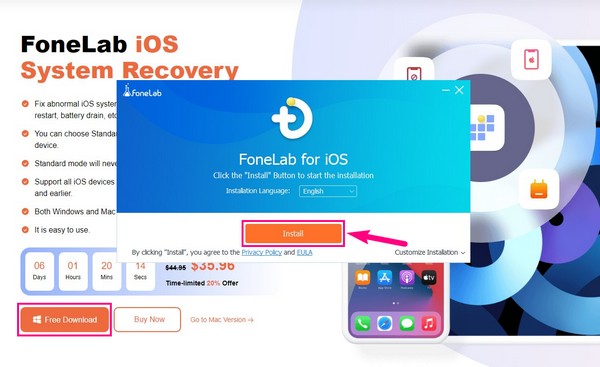
Βήμα 2Όταν φτάσετε στην κύρια διεπαφή, κάντε κλικ στο επάνω δεξιά πλαίσιο, που αποτελείται από το Αποκατάσταση συστήματος iOS λειτουργία. Κάτω από το όνομα είναι η περιγραφή του που λέει ότι επιδιορθώνει επαγγελματικά ένα χαλασμένο σύστημα iPhone, iPad και iPod Touch. Τα προβλήματα συστήματος που μπορεί να διορθώσει το πρόγραμμα θα εμφανιστούν στην ακόλουθη διεπαφή. Περιλαμβάνει διάφορα ζητήματα σε μια συσκευή, οθόνη, λειτουργία iOS και iTunes. Χτύπα το Αρχική κουμπί κάτω δεξιά για να προχωρήσετε στο επόμενο βήμα.
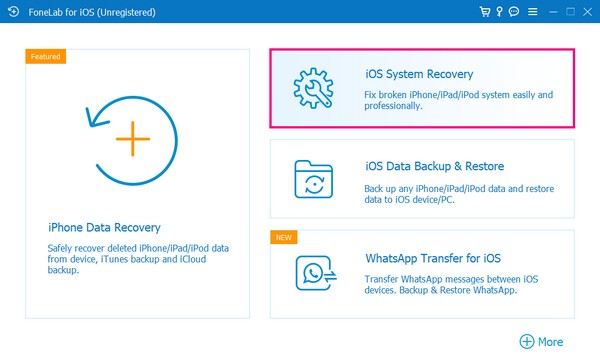
Βήμα 3Συνδέστε το iPhone σας στον υπολογιστή με ένα καλώδιο USB. Στη συνέχεια, επιλέξτε τη λειτουργία επισκευής για λειτουργία στο iPhone σας. Φροντίστε να κατανοήσετε καθεμία από τις περιγραφές τους για να αποφύγετε να μετανιώσετε για την επιλογή σας αργότερα. ο Τυπική λειτουργία μπορεί να επιδιορθώσει το πρόβλημα στη συσκευή σας χωρίς να αντιμετωπίσετε απώλεια δεδομένων. Εν τω μεταξύ, Προηγμένη λειτουργία θα καθαρίσει και θα σκουπίσει όλα τα δεδομένα στο iPhone σας κατά τη διαδικασία επισκευής. Μόλις το επιλέξετε, πατήστε το Επιβεβαιώνω καρτέλα παρακάτω.
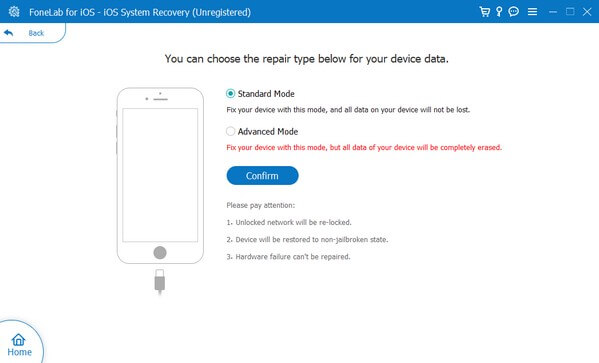
Βήμα 4Οι οδηγίες επί της οθόνης θα εμφανιστούν στην παρακάτω οθόνη. Ακολουθήστε σωστά τα βήματα για να κατεβάσετε το υλικολογισμικό και να διορθώσετε το πρόβλημα με το iPhone σας.
Μέρος 2. Ενημερώστε το iOS για να διορθώσετε την αδυναμία φόρτωσης φωτογραφίας στο iPhone
Μια άλλη τυπική αιτία γιατί ένα iPhone δεν μπορεί να φορτώσει μια φωτογραφία είναι το ξεπερασμένο iOS. Μία από τις πιθανές περιστάσεις είναι ότι το iPhone σας ενδέχεται να μην υποστηρίζει πλέον υψηλότερη ποιότητα των εικόνων που μοιραστήκατε ή κατεβάσατε στη συσκευή σας. Από την άλλη πλευρά, μπορεί να οφείλεται σε σφάλματα ή σφάλματα από το ξεπερασμένο iOS. Επομένως, πρέπει να εξετάσετε το ενδεχόμενο να ενημερώσετε το iOS σας στην πιο πρόσφατη έκδοση για να αφαιρέσετε τα προβλήματα που προκαλούνται από τις παλιές σας εκδόσεις iOS. Επιπλέον, η ενημέρωση παρέχει πολλαπλά οφέλη, όπως επιδιόρθωση ασήμαντων προβλημάτων, διορθώσεις σφαλμάτων, βελτιώσεις και πολλά άλλα.
Ενεργήστε σύμφωνα με τις παρακάτω απλές οδηγίες για να διορθώσετε το iPhone δεν μπορεί να φορτώσει φωτογραφίες μέσω της ενημέρωσης iOS:
Βήμα 1Δείτε τις εφαρμογές σας για iPhone και επιλέξτε το ρυθμίσεις εικόνισμα. Μετά από αυτό, πατήστε General, στη συνέχεια επιλέξτε το Ενημέρωση λογισμικού καρτέλα από τις επιλογές. Πριν συνεχίσετε, πρέπει να βεβαιωθείτε ότι είστε συνδεδεμένοι σε σταθερή σύνδεση στο διαδίκτυο για να αποφύγετε διακοπές ενώ η διαδικασία είναι σε εξέλιξη.
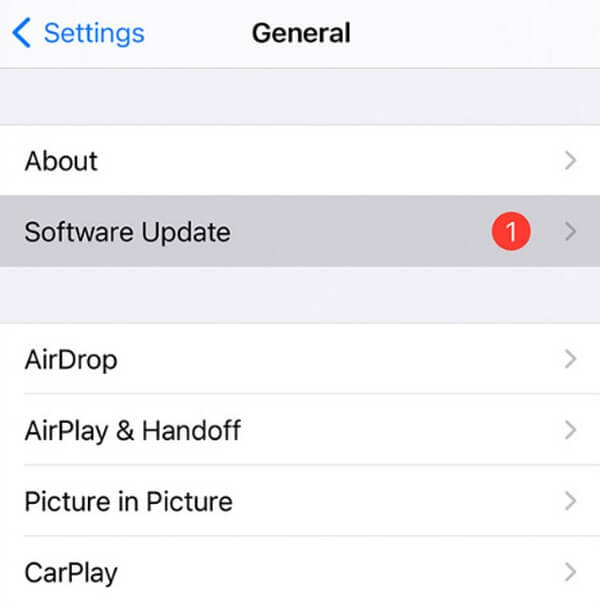
Βήμα 2Ενημερώστε το iPhone σας στην πιο πρόσφατη έκδοση iOS πατώντας το Λήψη και εγκατάσταση επιλογή στην τελευταία ενότητα του Ενημέρωση λογισμικού οθόνη. Εισαγάγετε τον κωδικό πρόσβασής σας όταν σας ζητηθεί στην ακόλουθη οθόνη και προχωρήστε στη διαδικασία όταν εμφανιστούν περισσότερες οδηγίες. Μετά από αυτό, το iOS σας θα ξεκινήσει να ενημερώνεται στην πιο πρόσφατη έκδοση.
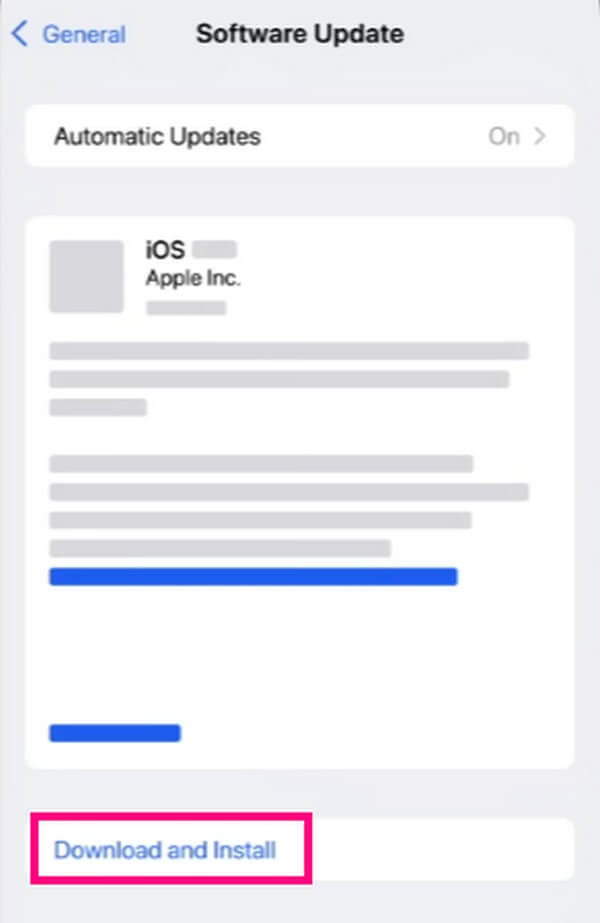
Το FoneLab σάς δίνει τη δυνατότητα να ρυθμίσετε το iPhone / iPad / iPod από τη λειτουργία DFU, τη λειτουργία ανάκτησης, το λογότυπο της Apple, τη λειτουργία ακουστικών κλπ. Στην κανονική κατάσταση χωρίς απώλεια δεδομένων.
- Επίλυση των προβλημάτων του συστήματος iOS.
- Εξαγάγετε δεδομένα από απενεργοποιημένες συσκευές iOS χωρίς απώλεια δεδομένων.
- Είναι ασφαλές και εύκολο στη χρήση.
Μέρος 3. Διορθώστε το Unable to Load Photo στο iPhone απενεργοποιώντας τη λειτουργία Low Data
Η ενεργοποίηση της λειτουργίας χαμηλών δεδομένων του iPhone στις Ρυθμίσεις είναι κατανοητή εάν χρησιμοποιείτε δεδομένα κινητής τηλεφωνίας αντί για Wi-Fi για να συνδεθείτε στο διαδίκτυο. Αποφεύγει τη σπατάλη των δεδομένων σας και εξοικονομεί χρήματα από την αγορά περισσότερων δεδομένων. Ωστόσο, αν το κάνετε αυτό, το iPhone σας ρυθμίζει να χρησιμοποιεί μόνο μια ελάχιστη ποσότητα δεδομένων Διαδικτύου, επηρεάζοντας την απόδοση των εφαρμογών που χρησιμοποιούν το Διαδίκτυο στη λειτουργία. Περιλαμβάνει την προβολή των φωτογραφιών σας, επομένως είναι καλύτερο να απενεργοποιήσετε τη λειτουργία χαμηλών δεδομένων εάν αντιμετωπίζουν δυσκολίες στη φόρτωσή τους λόγω περιορισμένης πρόσβασης στο Διαδίκτυο.
Συμμορφωθείτε με τις παρακάτω οδηγίες χωρίς προβλήματα για να επιδιορθώσετε το σφάλμα iPhone κατά τη φόρτωση φωτογραφιών απενεργοποιώντας τη λειτουργία χαμηλών δεδομένων:
Βήμα 1Εντοπίστε τη Ρύθμιση στο iPhone σας και πατήστε την. Σύμφωνα με το Bluetooth καρτέλα, επιλέξτε Κυτταρική στην οθόνη και, στη συνέχεια, βεβαιωθείτε ότι Κινητή Δεδομένων ρυθμιστικό είναι ενεργοποιημένο. Από κάτω, πατήστε το Επιλογές κυψελοειδών δεδομένων για να δείτε τις ρυθμίσεις του.
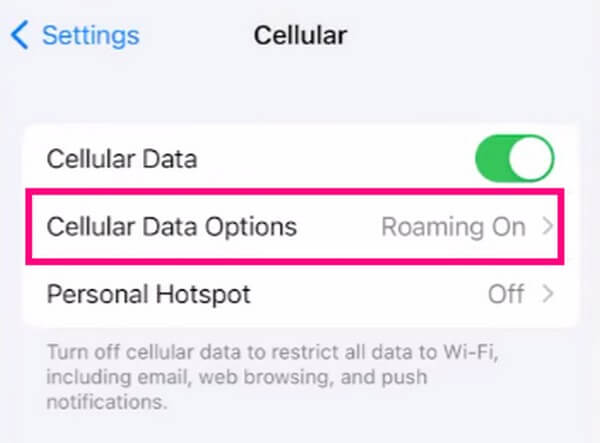
Βήμα 2Ανάμεσα στις επιλογές, επιλέξτε το Λειτουργία δεδομένων καρτέλα για να αποκαλύψετε τις διαθέσιμες λειτουργίες για τα δεδομένα κινητής τηλεφωνίας σας. Από εκεί, ελέγξτε το Αρχικό επιλογή για να σταματήσετε τη λειτουργία χαμηλών δεδομένων και να επαναφέρετε την κατανάλωση Διαδικτύου στις κανονικές ρυθμίσεις.
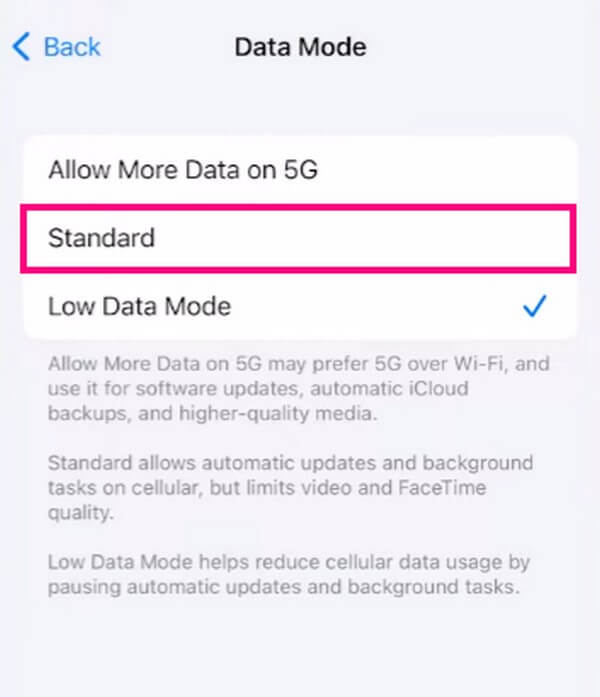
Το FoneLab σάς δίνει τη δυνατότητα να ρυθμίσετε το iPhone / iPad / iPod από τη λειτουργία DFU, τη λειτουργία ανάκτησης, το λογότυπο της Apple, τη λειτουργία ακουστικών κλπ. Στην κανονική κατάσταση χωρίς απώλεια δεδομένων.
- Επίλυση των προβλημάτων του συστήματος iOS.
- Εξαγάγετε δεδομένα από απενεργοποιημένες συσκευές iOS χωρίς απώλεια δεδομένων.
- Είναι ασφαλές και εύκολο στη χρήση.
Μέρος 4. Συχνές ερωτήσεις σχετικά με τη διόρθωση μιας αδυναμίας φόρτωσης φωτογραφίας στο iPhone
1. Αποτυγχάνει η φόρτωση μιας φωτογραφίας λόγω iPhone χωρίς υπηρεσία;
Ναι είναι δυνατόν. Διαφορετικές συνθήκες είναι πιθανές ως προς το γιατί οι φωτογραφίες σας δεν μπορούν να φορτωθούν και η απουσία σέρβις στο iPhone σας είναι μια από τις πιθανές αιτίες. Όταν αντιμετωπίζετε μια τέτοια κατάσταση, βασιστείτε σε επαγγελματικά εργαλεία όπως Αποκατάσταση συστήματος FoneLab iOS. Εάν κοιτάξετε τα προβλήματα που μπορεί να διορθώσει αυτό το πρόγραμμα, θα δείτε το iPhone χωρίς υπηρεσία ως ένα από αυτά. Και ακόμα κι αν δεν είστε σίγουροι για το πρόβλημα ή είναι άγνωστο, μπορείτε να αφήσετε αυτό το εργαλείο FoneLab iOS System Recovery να χειριστεί το πρόβλημα επαγγελματικά.
2. Γιατί οι φωτογραφίες μου δεν φορτώνονται μετά την ενημέρωση του iPhone;
Κάτι μπορεί να πήγε στραβά κατά την ενημέρωση. Το Μέρος 2 αυτού του άρθρου αναφέρει ότι το iPhone σας πρέπει να συνδεθεί σε σταθερό διαδίκτυο κατά την ενημέρωση. Εάν όχι, πιθανότατα θα αντιμετωπίσετε διακοπές που επηρεάζουν την απόδοση της συσκευής σας. Από την άλλη πλευρά, ίσως χρειαστεί μόνο να ελέγξετε εάν η σύνδεσή σας στο διαδίκτυο έχει ρυθμιστεί σωστά. Στη συνέχεια, δοκιμάστε να φορτώσετε ξανά τις εικόνες του iPhone σας.
Εάν αντιμετωπίζετε περισσότερα προβλήματα με το iPhone ή άλλες συσκευές σας, προχωρήστε αμέσως στο Αποκατάσταση συστήματος FoneLab iOS τοποθεσία για πιο βολικές λύσεις.
Το FoneLab σάς δίνει τη δυνατότητα να ρυθμίσετε το iPhone / iPad / iPod από τη λειτουργία DFU, τη λειτουργία ανάκτησης, το λογότυπο της Apple, τη λειτουργία ακουστικών κλπ. Στην κανονική κατάσταση χωρίς απώλεια δεδομένων.
- Επίλυση των προβλημάτων του συστήματος iOS.
- Εξαγάγετε δεδομένα από απενεργοποιημένες συσκευές iOS χωρίς απώλεια δεδομένων.
- Είναι ασφαλές και εύκολο στη χρήση.
